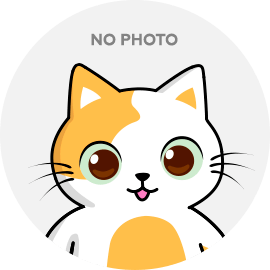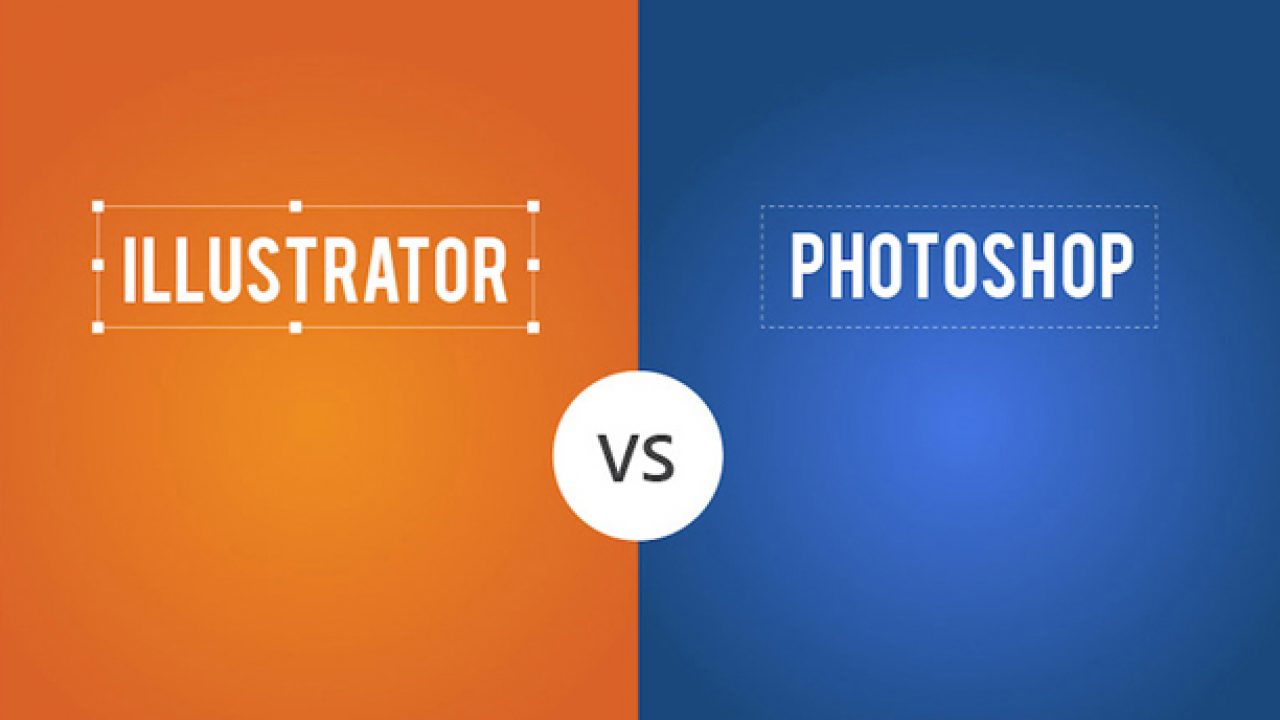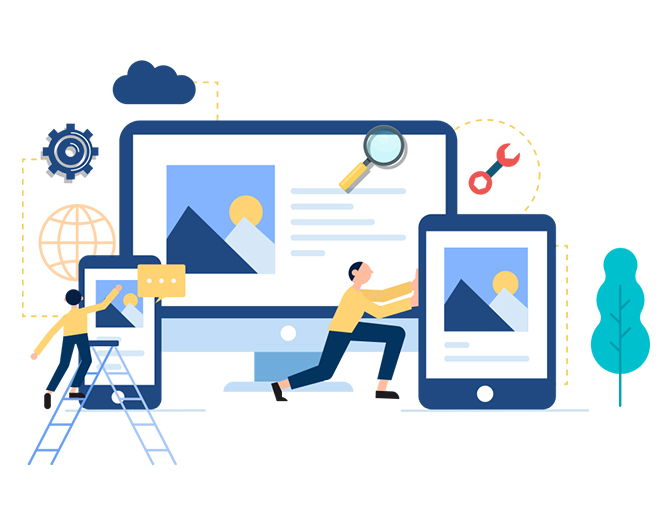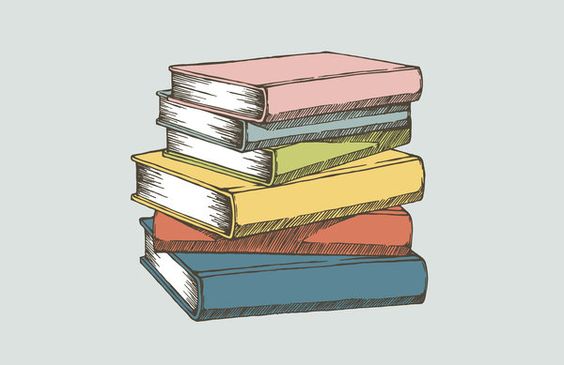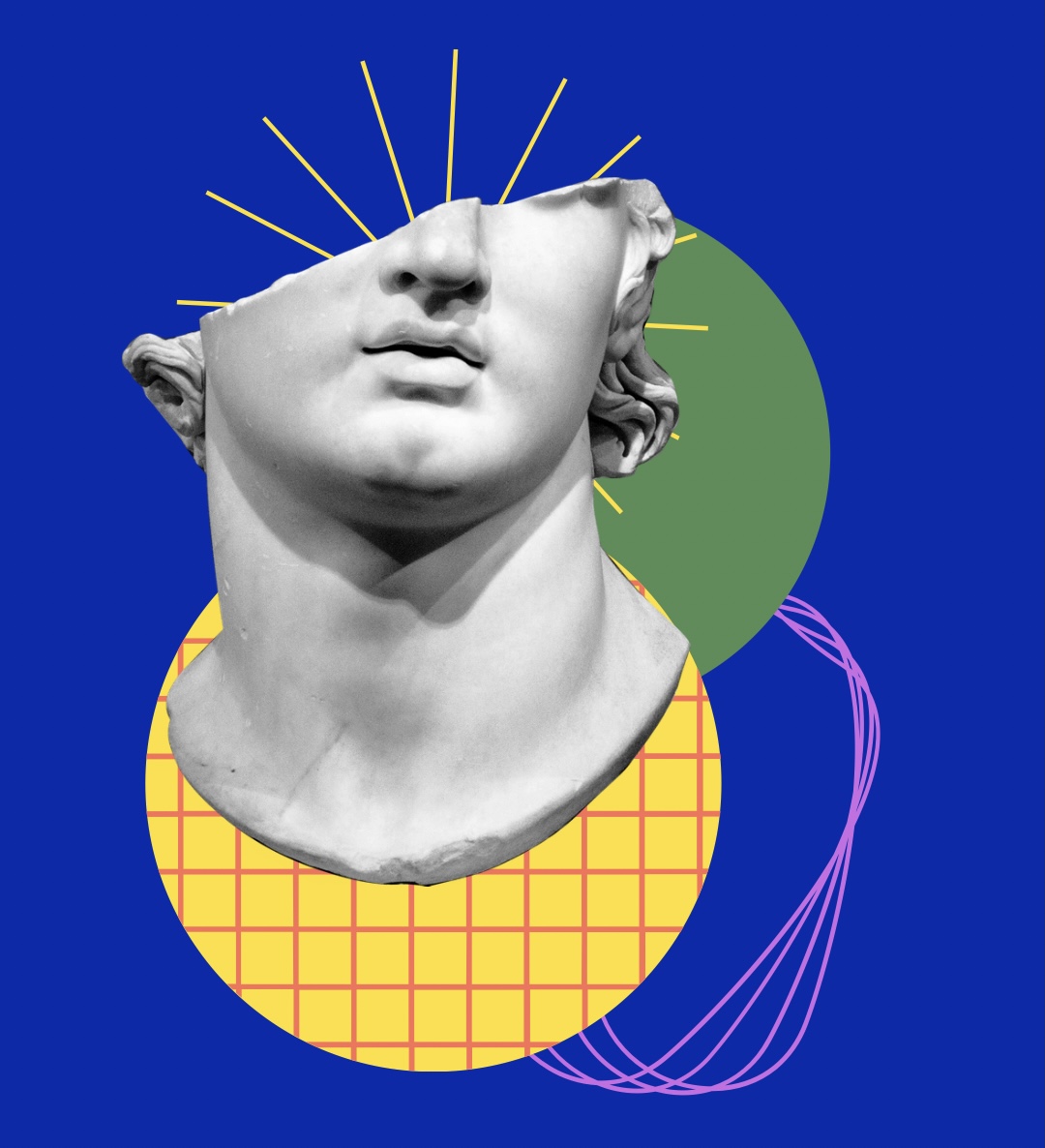 5 вещей, с которыми дизайнеры не столкнутся сегодня...
5 вещей, с которыми дизайнеры не столкнутся сегодня...
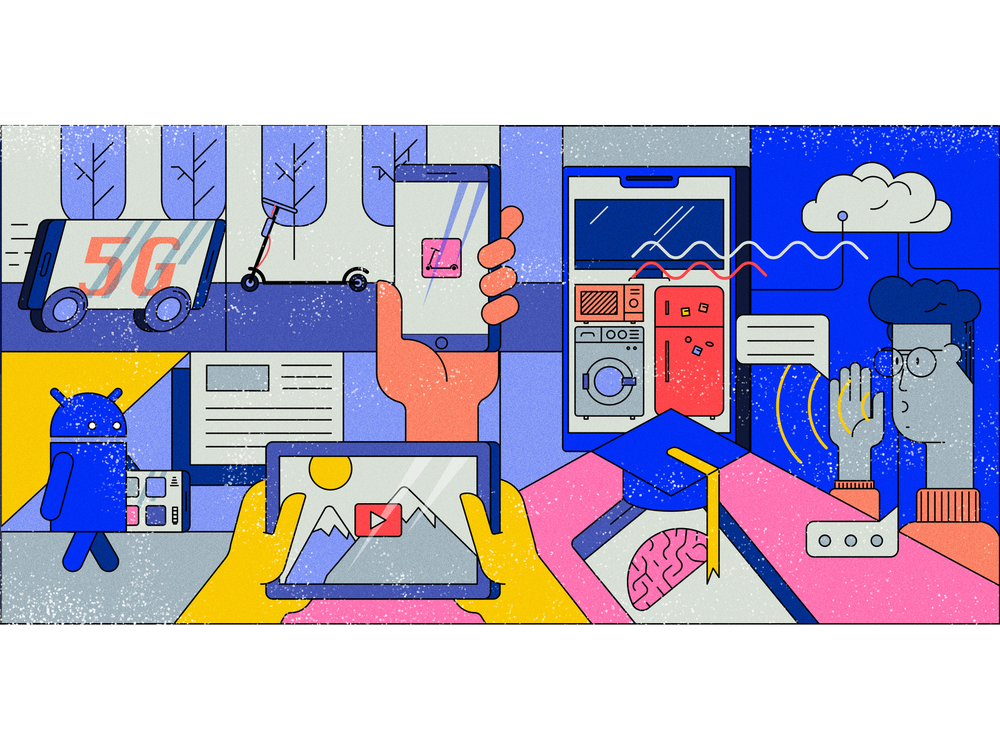
21.12.2020
Новости школыНаводим порядок в шрифтах
Организация шрифтов - это очень реальная борьба, с которой многим из нас приходилось сталкиваться в тот или иной момент времени. Дизайнеры имеют тенденцию собирать, или, точнее, "складировать" красиво выглядящие шрифты, и со временем список шрифтов может стать довольно ошеломляющим.
Секрет порядка шрифтов
Хорошо, так какой большой секрет используют профессиональные дизайнеры для организации своих шрифтов? Что такое быстрое мошенничество или убийственное приложение, которое может исправить ваш беспорядок шрифтов? Ну, правда в том, что его нет. Эффективная организация шрифтов требует времени и усилий.
Самый эффективный способ организации шрифтов - просто сделать это вручную, это держит вас под полным контролем над вашей коллекцией и позволяет вам быть очень избирательным. Выбирайте и храните самые лучшие из ваших шрифтов в пользовательских папках и просто позвольте остальным впасть в пустоту вашей библиотеки шрифтов.
Структура папок по классификациям шрифтов
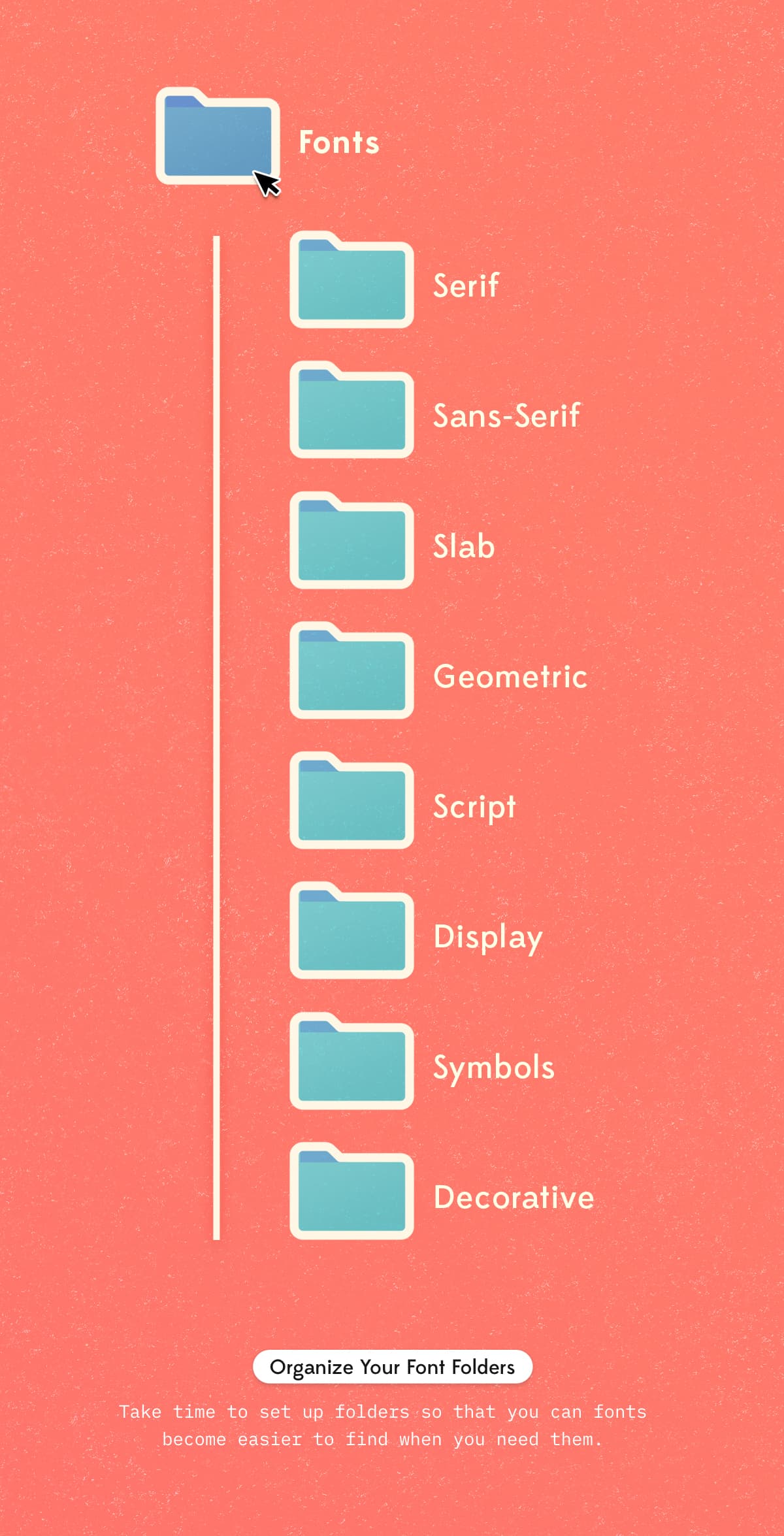
Как только вы освоите, как определять шрифты, и узнаете об их классификации, вы можете начать группировать и сортировать их по разным папкам в зависимости от их стиля. Это облегчит их последующий поиск, когда дело дойдет до выбора подходящего шрифта для вашего проекта.
Таким образом, вы можете создавать папки, чтобы они были настолько подробными, насколько вам нужно, но самое простое место для начала - это создать новую папку для всех загрузок нового шрифта, а затем начать добавлять внутри нее новые папки, которые описывают различные типы шрифтов. Для простоты вы можете использовать следующие общие названия категорий для ваших папок: Serif, Sans Serif, Slab, Geometric, Script, Display, Symbols, Decorative - Добавьте столько или столько, сколько вам нужно, главное - просто дать себе способ сортировать шрифты по их классификации.
Лучше всего держать эту папку подальше от папки с основными системными шрифтами, так что сохраните ее где-нибудь еще на компьютере. Вам все равно придется установить любые новые шрифты после их загрузки, но идея здесь в том, чтобы использовать эти папки как быстрый способ для вас сослаться на ваши доступные шрифты, когда они вам нужны, и просматривать по категориям вместо того, чтобы иметь один огромный неструктурированный список шрифтов для прокрутки.
Очевидно, что вы можете пойти более подробно, если вам нравится, добавляя еще больше папок и вложенных папок, чтобы лучше классифицировать ваши шрифты - но эти общие термины являются отличной отправной точкой для ваших имен папок. Когда это сделано правильно, вам может даже не понадобиться приложение, чтобы помочь вам за пределами этого шага, но, конечно, этот процесс занимает время, чтобы настроить и держать на вершине.
Создание описательных папок
Еще один шаг, добавить еще несколько описательных папок:
Внутри основной папки со шрифтами и переименовать её в "serif" или "script". Я повторяю процесс для каждого стиля, который, как мне кажется, у Вас есть, затем просматриваю каждый файл шрифта и перемещаю его в папку с жанром, к которому он ближе всего.
.jpg)
После того, как Вы закончили с основными классификационными папками, еще один метод, который Вы могли бы использовать для облегчения навигации по загрузке шрифтов, заключается в организации одних и тех же шрифтов более описательным образом. Например, Вы можете создать новый набор папок, таких как "Playful", "Readable", "Grunge", "Bold", "Thin", "Formal", "Blackletter", "Futuristic", "Old Style".
Идея здесь заключается в том, чтобы скопировать и вставить ваши шрифты из их главной классификационной папки в эти папки, так чтобы шрифты появились в их главной классификационной папке И в этих новых папках, которые немного более описательны. Цель этого шага состоит в том, чтобы иметь альтернативные папки для просмотра одних и тех же шрифтов, чтобы найти шрифт, подходящий определённому визуальному стилю или символу, который Вы имеете в виду для проекта. Например, если Вы ищете шрифт для детской книги, Вы можете воспользоваться папкой "Playful", чтобы найти забавные и интересные шрифты в нужном стиле, что немного быстрее.
Удалить нежелательные шрифты быстро
Сначала я рекомендую удалить все шрифты, которые вы не используете. Для часто используемых шрифтов я рекомендую хранить их не на компьютере, а на жестком диске или в облачном хранилище.
Мы все любим открывать для себя красивые новые шрифты и добавлять их в нашу библиотеку, но как часто у нас получается очистить и начать удалять те, которые не совсем работают? Один из простых способов оставаться на вершине своей коллекции шрифтов - это просто удалить те шрифты, которые вам больше не нравятся. Очко, которое подкреплено советами дизайнера Джонатана Болла:
Самый простой способ следить за своими шрифтами - не иметь их слишком много.
Сделайте привычкой либо вообще удалять из библиотеки шрифты, от которых вы устали, либо, по крайней мере, просто удалять их из папки для скачивания новых шрифтов, чтобы они не появлялись при просмотре в будущем.
Эффективное использование приложений для шрифтов
Существует несколько приложений для управления шрифтами, и когда дело доходит до этого, многие из них работают подобным образом - основное преимущество, которое они дают вам - это возможность иметь один экран, где вы можете быстро прокручивать и видеть все доступные вам шрифты сразу, отсюда вы можете поместить их в свои собственные пользовательские коллекции, это, по сути, та же самая концепция, что и наш метод папок сверху.
Некоторые приложения имеют более продвинутые функции, которые могут автоматически сортировать ваши шрифты по стилю, весу или классификации для вас, или даже дать вам возможность выключить и включить определенные шрифты, но результаты могут варьироваться, поэтому можно утверждать, что самый эффективный способ использования менеджера шрифтов - это еще раз самоорганизоваться.
Font Book действительно имеет возможность добавлять "Умные коллекции", что является функцией, которая будет автоматически классифицировать ваши шрифты для вас, но, честно говоря, эта функция работает не очень хорошо. Хотя результаты точны в том смысле, что они могут найти нужный тип шрифтов, которые вы просите, они, кажется, не в состоянии классифицировать достаточно нужных шрифтов из вашей библиотеки - по сути, "умные коллекции", как правило, игнорируют или пропускают много шрифтов, так что в конце концов, я нахожу более полезным просто сделать свой собственный вместо этого.
Активация и деактивация шрифтов
Одним из больших преимуществ приложений по управлению шрифтами перед ручной организацией шрифтов является возможность "активировать" и "деактивировать" шрифты - по сути, это позволяет вам контролировать, какие шрифты включены, а какие выключены в любой момент времени без фактического удаления или удаления файлов шрифтов. Это фантастический способ гарантировать, что список шрифтов в доступных инструментах проектирования останется красивым и небольшим, так как Вы можете довольно легко деактивировать большинство неиспользуемых шрифтов и просто держать в активном состоянии меньшую группу Ваших любимых шрифтов. Сочетание этой функции с уже хорошо организованной коллекцией шрифтов даст вам преимущество, когда дело доходит до быстрого выбора шрифта.
Красота этого подхода заключается в том, что как только вы сократили вашу библиотеку до размера в первый раз, и ваше приложение показывает только ваши самые лучшие активные шрифты, становится гораздо проще управлять тем, какие шрифты остаются, какие из них идут, а какие новые приходят. Вы, по сути, в конечном итоге работает с прокатной, временная коллекция шрифтов, состоящая из ваших лучших, или наиболее релевантных шрифтов для этого момента времени, вместо того, чтобы перегружать ваши приложения со всеми доступными шрифтами.
Есть ряд приложений для управления шрифтами, которые утверждают, что имеют возможность активировать или отключить шрифты, вот несколько предложений для вашего рассмотрения, многие из которых имеют бесплатную пробную версию:
RightFont - От $35 (возможна бесплатная пробная версия) "RightFont 5 - это инновационное, красивое и профессиональное приложение для управления шрифтами для Mac, помогающее дизайнерам просматривать, устанавливать, синхронизировать и управлять своими файлами шрифтов".
Font Explorer X -От $100 (возможна бесплатная пробная версия.) "Для опытных типографов или дизайнеров, только начинающих работать, FontExplorer® X - это менеджер шрифтов для MacOS, который дает вам организацию на базе AI и интеллектуальную автоматизацию, экономя ваше драгоценное время на проектирование".
FontBase - Бесплатно. "Управление шрифтами". Идеально. Все платформы. Профессиональные функции. Красивый пользовательский интерфейс. Абсолютно бесплатно. FontBase - менеджер шрифтов нового поколения, созданный дизайнерами, для дизайнеров".
Typeface App - От $25 (доступна бесплатная пробная версия.) 'Менеджер шрифтов для MacOS, который поможет вам выбрать идеальный тип для вашего дизайна. Минимальный интерфейс и полная ориентация на шрифты делают просмотр вашей коллекции захватывающим и простым".
FontExpert (только для Windows) - От $50 (доступна бесплатная пробная версия.) 'FontExpert Font Manager позволяет предварительно просматривать и управлять шрифтами, создавать Библиотеку, группы шрифтов, прикреплять коллекции шрифтов, искать шрифты в Библиотеке и коллекциях, а также проверять свою систему на наличие ошибок в шрифтах'.
Существует множество других функций, доступных в этих различных приложениях по управлению шрифтами, но каждое приложение уникально, и полезность каждой функции обсуждается, но эти основные организационные советы можно применить к любому приложению, чтобы сохранить вашу коллекцию шрифтов в целости и сохранности Я бы сказал, что эти шаги могут сделать больше, чем любая функция или инструмент.
Я знаю, многие из вас, наверное, читали эту статью, ожидая какую-нибудь волшебную кнопку, которая могла бы организовать для вас грязную коллекцию шрифтов, но реальность такова, что лучшие дизайнеры, которые имеют свою коллекцию шрифтов для того, чтобы просто потратить время и усилия на то, чтобы организовать все вручную. После того, как вы сделаете эти шаги частью своего процесса, ваша коллекция шрифтов, несомненно, станет намного аккуратнее и проще в работе.